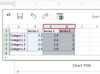När en Universal Serial Bus [USB]-enhet inte visas i din dator kan det vara ett akut problem, särskilt när du behöver komma åt filer eller data som är lagrade på enheten. Det är inte lätt att felsöka det här problemet, jämfört med andra datorproblem, eftersom det finns några troliga orsaker till problemet. Positivt är att USB-problem i allmänhet kräver ett enkelt steg att lösa.
Namnkonflikter
Det här problemet uppstår vanligtvis på datorer med ett exceptionellt antal anslutna enheter, oavsett om de är nätverksanslutna eller fastanslutna. Datorer med kortläsare i flera format kan ha detta problem. USB-enheter hittar inte alltid ett tillgängligt enhetsnamn som är kompatibelt med deras namnkonventioner. Om USB-enheten till exempel heter "G:" och din dator har en nätverksenhet "G:" eller ytterligare hårda eller optiska enheter med namnet "G:", kommer din USB-enhet inte att visas.
Dagens video
Det här problemet kan lösas genom att mappa om en enhet till ett annat namn; detta kan antingen vara en tillfällig namnändring eller permanent. En sak att tänka på är att ommappning av hårddiskar inte är något som en nybörjare bör försöka. Konsultera en tekniker för hjälp med att göra om/döpa om en enhet.
Programvarukonflikter

Med nyare datorer är det mycket mer osannolikt, men det kan finnas en chans att dina USB-drivrutiner inte är installerade. Att kontrollera dina USB-drivrutiner är enkelt som att högerklicka på "Den här datorn" och välja "Egenskaper". Från menyn Egenskaper, välj fliken "Hårdvara" och klicka på knappen "Enhetshanteraren". En lista över din dators hårdvara öppnas och du hittar "Universal Serial Bus" på listan. Om du ser ett rött "X" eller gult utropstecken är dina drivrutiner inte installerade. Drivrutiner varierar beroende på dator; om du inte kan hitta drivrutinsdisken som följde med din dator måste du gå till webbplatsen för din dators tillverkare för att hitta och ladda ner drivrutinen. Om du inte är bekväm med att ladda ner och installera programvara, kontakta en datortekniker.
Drive Felfunktion
USB-enheter är mer hållbara än disketter och deras föregångare, men de är inte oförstörbara. Om din dator inte upptäcker din enhet och den har gjort det tidigare, testa enheten i andra datorer. Om enheten inte dyker upp på flera datorer är chansen stor att den har blivit dålig. Upprepad grov hantering av en USB-enhet kan skada minneskretsen på enheten. Att ta bort enheten utan att "stoppa" den kan också skada enheten.
Fel på USB-porten
De flesta USB-enheter har en liten lysdiod som tänds när enheten sätts in i USB-porten. Om lysdioden inte tänds kan det indikera ett problem med enheten, men det kan också vara ett problem med datorns USB-portar. Om enheten inte tänds och inte upptäcks, anslut den till en annan dator. Om enheten upptäcks av den andra datorn är det ett problem med den ursprungliga datorns USB-portar. Följ stegen i avsnittet Programvaruproblem i den här artikeln för att kontrollera om dina USB-drivrutiner är installerade. Om de är det kan du behöva kontakta en tekniker för att kontrollera dina USB-portanslutningar. USB-portarna på datorn kan ha varit anslutna när datorn tillverkades eller nyligen servades. Om du inte är bekväm med att arbeta på din dator, kontakta en tekniker. Underlåtenhet att vidta vissa försiktighetsåtgärder kan leda till skada på din dators moderkort.
Expertinsikt
Oavsett om din enhet är ny eller om du har haft den ett tag, var inte förlita på dess hållbarhet. Förvara minst en extra kopia av dina data på en annan plats för att undvika katastrofal dataförlust. USB-enheter är inte oförstörbara, och det är inte alltid möjligt att återställa data från dem, även under gynnsamma omständigheter.